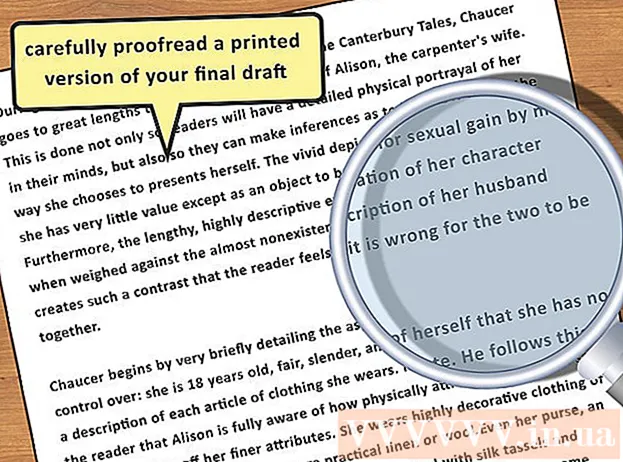Pengarang:
Florence Bailey
Tanggal Pembuatan:
20 Berbaris 2021
Tanggal Pembaruan:
1 Juli 2024

Isi
Artikel ini akan menunjukkan cara menambahkan beberapa nada dering ke presentasi PowerPoint Anda.
Langkah
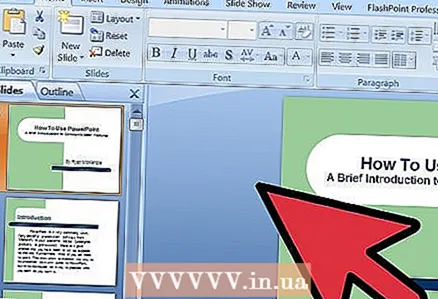 1 Ambil PowerPoint 2007 misalnya. PowerPoint 2003 seperti itu.
1 Ambil PowerPoint 2007 misalnya. PowerPoint 2003 seperti itu. 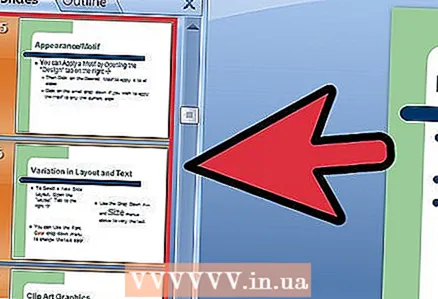 2 Masukkan file suara (misalkan presentasi kita memiliki 20 slide dan kita ingin melodi berbunyi dari 5 hingga 8).
2 Masukkan file suara (misalkan presentasi kita memiliki 20 slide dan kita ingin melodi berbunyi dari 5 hingga 8).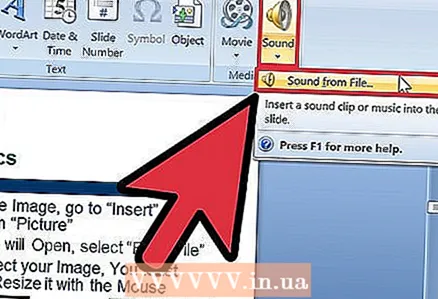 3 Pada slide 5, klik insert -> sound -> sound from file. Pilih musik yang ingin Anda masukkan.
3 Pada slide 5, klik insert -> sound -> sound from file. Pilih musik yang ingin Anda masukkan. 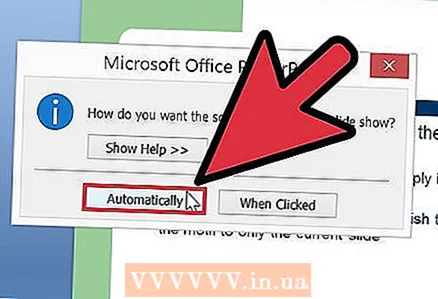 4 Dalam dialog berikutnya yang mengatakan: "Bagaimana Anda ingin suara dimulai di tayangan slide" pilih "Otomatis".
4 Dalam dialog berikutnya yang mengatakan: "Bagaimana Anda ingin suara dimulai di tayangan slide" pilih "Otomatis". 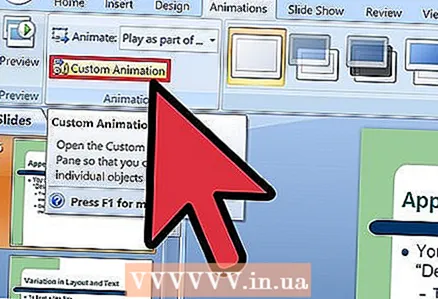 5 Di pita, klik Animasi -> Pengaturan Animasi.
5 Di pita, klik Animasi -> Pengaturan Animasi.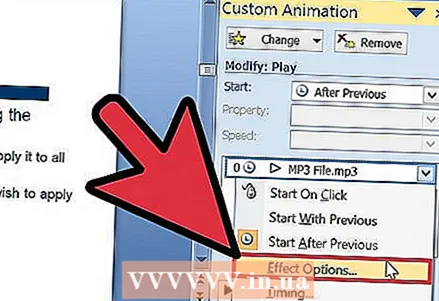 6 Di panel tugas Pengaturan Animasi, klik panah untuk pilihan dalam daftar Pengaturan Animasi dan pilih Pengaturan Efek.
6 Di panel tugas Pengaturan Animasi, klik panah untuk pilihan dalam daftar Pengaturan Animasi dan pilih Pengaturan Efek.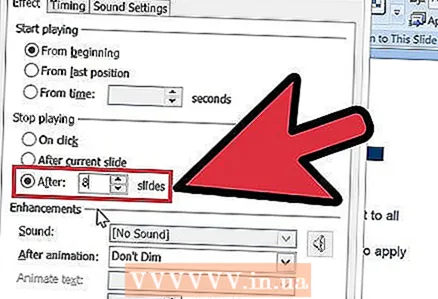 7 Pada tab Efek, di bawah Berhenti Memutar, klik Setelah * Slide, lalu masukkan 8.
7 Pada tab Efek, di bawah Berhenti Memutar, klik Setelah * Slide, lalu masukkan 8.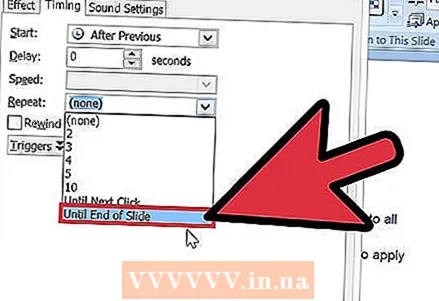 8 Pada tab Waktu, di bawah Ulangi, pilih Akhiri Slide.
8 Pada tab Waktu, di bawah Ulangi, pilih Akhiri Slide.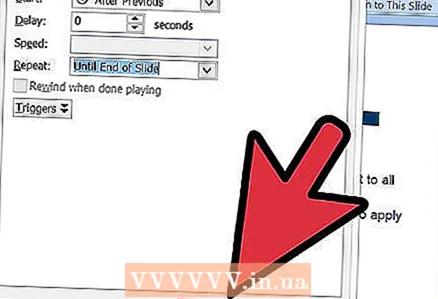 9 Setelah itu, melodi akan diputar dari 5 hingga 8 slide. Jika Anda ingin menambahkan file suara lain ke presentasi yang sama, lakukan hal yang sama.
9 Setelah itu, melodi akan diputar dari 5 hingga 8 slide. Jika Anda ingin menambahkan file suara lain ke presentasi yang sama, lakukan hal yang sama.